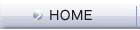図形スナップ詳細
端点スナップ
線分、円弧、Bスプライン曲線などの図形の端点にスナップします。



中点スナップ
線、円弧の中点にスナップします。


中心点スナップ
円、円弧、楕円、楕円弧の中心点にスナップします。



等分割点スナップ
線、円、円弧、楕円、楕円弧を任意の数に分割した点にスナップします。

交点スナップ
図形が交差する場合の交点にスナップします。
 |
 |
 |
 |
線と線の交点 |
線と円弧の交点 |
円弧と円弧の交点 |
B スプライン曲線と線の交点 |
垂点スナップ
すでにある図形に対してある点から垂直におろした点にスナップします。
 |
 |
線に対する垂点 |
円弧に対する垂点 |
接点スナップ
すでにある図形に対して、作成しようとする図形が接する点にスナップします 。
 |
円弧に対して線が接する点 |
近接点スナップ
図形上の点にスナップします。
 |
 |
線上の点 |
円弧上の点 |
水平垂直、図形延長、図形垂線スナップ
図形の水平垂直線、延長線、垂線上の点にスナップします。
 |
 |
水平垂直線 |
図形垂線 |
 |
 |
円弧の図形延長線 |
線の図形延長線 |
図形スナップ
図形スナップ機能を使うことで、すでに作成した図形上の端点や中点を、マウスを近づけるだけで自動的に得ることができます。そのため図形を作成する際の座標を正確に指定することができます。
スナップした座標にマウスカーソルを吸着させることもできます。
![[オプション] ダイアログボックス](img/optionsnapsetting.gif)
一時的に 1 種類の図形スナップだけを有効にする

座標入力時に右クリックメニューから一時的に有効にするスナップの種類を選択することができます。
たとえば、[一時 交点] を選択すると、一時的に交点スナップだけが有効になり、他の種類の図形スナップは無効になります。
角度スナップ

作図しているとき、2 点の角度 (水平方向を 0 度) が指定した角度になると、マウスがその角度の位置にスナップします。
線コマンド実行中に始点とマウスのある場所 (終点候補) の近くで 2 点の角度が 30 度になる場合、その位置にスナップします。
参照点

作図しているとき、キーボードの Ctrl キーを押すことで、カーソルの位置に一時的な参照点を追加することができます。
参照点は、スナップしたり、相対座標入力の基準点としたりすることができます。
グリッド
正確な位置に作図するための補助機能としてグリッドも用意しています。表示は線、点、または表示なしの状態でグリッドを有効にすることが可能です。 また、グリッド原点や範囲を任意に設定することや、X 方向、Y 方向に角度を設定することも可能です。さらに、グリッド線または点を n 個 (n は整数) ごとに色を変えて表示することもできます。
![[部分図 1 のグリッド設定] ダイアログボックス](img/glidsetting.gif)
一時的にスナップの有効、無効を切り替える
グリッドモード、図形スナップモード、角度スナップモードのショートカットキーを長押しすると、キーを押している間だけスナップモードのオン、オフを一時的に切り替えることができます。
キーを離すとスナップモードが元の状態に戻ります。
ショートカットキーの初期値は、グリッドモードが F6 キー、図形スナップモードが F7 キー、角度スナップモードが F8 キーです。